Promedio solo de celdas que no están en blanco en excel
Para calcular el promedio de celdas que no están en blanco en Excel, debe usar la función PROMEDIOSI. Y en los criterios, debe usar el operador no es igual para referirse solo a celdas que no están en blanco. En este tutorial, veremos esta fórmula en profundidad.
Promedio solo de celdas que no están vacías
Puede utilizar los siguientes pasos:
- Primero, en la celda C1, ingrese la función PROMEDIOSI.
- Después de eso, en el primer argumento (rango), consulte el rango A1:A9.
- Ahora, en el segundo argumento, enter no es igual al operador que usa comillas dobles.
- Al final, ingrese el paréntesis de cierre y presione Enter para obtener el resultado.
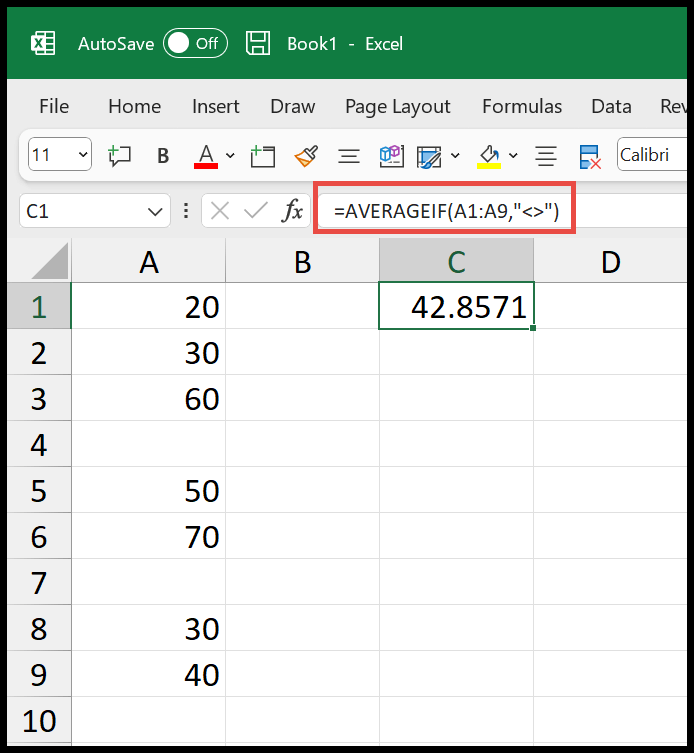
=AVERAGEIF(A1:A9,"<>")
Cuando lo usa, AVERAGEIF solo considera las celdas que no están vacías y promedia solo esas celdas. Puedes ver que cuando selecciono las celdas donde tenemos un valor, se muestra el mismo promedio en la barra de estado .
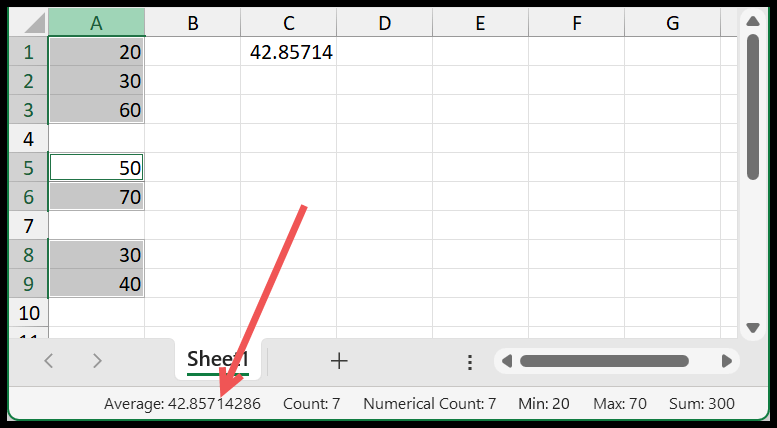
Un problema que podrías enfrentar
Puede suceder que tengas una celda vacía en el rango y esa celda vacía tenga un espacio invisible. En este caso, su fórmula no considerará esta celda como un espacio en blanco y calculará el promedio incluyéndola también.
Bueno, puedes usar la siguiente fórmula donde hemos usado PROMEDIOSI para especificar dos criterios, uno es incluir celdas que no estén en blanco y el otro es ignorar las celdas con un espacio.
=AVERAGEIFS(A1:A9,A1:A9,"<>",A1:A9,"<>"&" ")